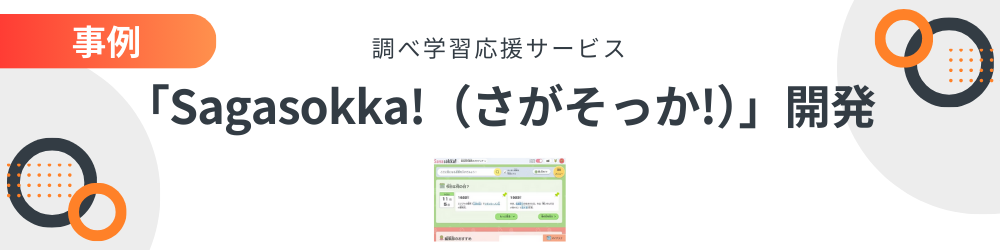Web上のデータを元に経営方針を決める際に最適なBI(Business Intelligence)ツールをお探しではないでしょうか。
ビジネスデータの視覚化や分析に最適なBIツール、Looker Studioがおすすめです。Looker StudioはGoogle Cloudが提供する無料ツールで、900種類以上のデータソースから抽出した複数のデータを一元管理できます。
また、取得したデータを線グラフ、棒グラフなどに変換し、リアルタイムで確認が可能です。
そこで、本記事はLooker Studioの機能やメリット、デメリット、活用方法などを紹介します。データを見やすく可視化し、ビジネス拡大に活用してください。業務効率が向上し、空いた時間で次の施策や重要な業務に取り掛かれるでしょう。
<目次>
Looker Studioとは?経営判断を助けるBIツール
・データをグラフや表に変換して可視化
・900以上のサービスとの連携が可能
・リアルタイムレポートの確認と共有が可能
Looker Studioを利用する4つのメリット
・Looker Studioは無料で利用できる
・簡単にデータの連携が可能
・レポート作成の工数を削減できる
・テンプレートが豊富
Looker Studioを利用する4つのデメリット
・実際に活用するにはコストがかかる
・カスタマイズの難しさ
・BigQueryやSQLなどの専門知識が必要
・データ処理の制限がある
Looker Studioの便利機能5選
・レポート提示に便利な「PDFダウンロード」機能
・「抽出」「フィルター」機能でレポートを軽く
・レポートをカテゴリー別に分類する「セクション」機能
・Looker StudioとGA4を組み合わせた「ヒートマップ」機能
・重要情報を見逃さない「アラート設定」機能
Looker Studioとは?経営判断を助けるBIツール
Looker Studio(旧称:Google Data Studio)とはGoogleが提供するクラウド型の無料のBI(Business Intelligence)ツール=データ可視化ツールです。ユーザーが様々なデータソースを統合し、インタラクティブなレポートやダッシュボードを簡単に作成できるように設計されています。
Looker Studioを利用すれば、Google AnalyticsやGoogle Search Console、Google広告を始めとするGoogleが提供するサービスのデータソースの他、MySQLやSalesforceなど800以上のデータソースをまとめてダッシュボードに表示させることが可能です。
リアルタイムでデータの可視化やレポート作成ができる点が大きな特徴です。また、APIやサードパーティのコネクタを利用すれば、さらに多くの外部データソースとも連携が可能です。
Looker Studioは優秀なBIツールでありながら、Googleアカウントを開設すれば無料で利用できる点が大きな特徴です。
Looker Studioを活用すれば、以下の3つが可能となります。
1. データの可視化
2. 複数のデータの連携
3. リアルタイムレポートの確認
それぞれ詳しく解説します。
データをグラフや表に変換して可視化
Looker StudioはGoogle Analytics、Google広告、YouTubeなど50以上のデータソースからデータ抽出し、グラフや表などダッシュボードへの変換が可能です。
利用できるグラフは以下のようなものです。
● 線グラフ
● 棒グラフ
● 円グラフ
● 面グラフ
● バブルチャート
● ピボット テーブル
また、地図やページ割りされたデータ表なども効果的にまとめられます。数値だけのデータでは、どうしても理解しづらい部分があるでしょう。さまざまなグラフに変換することで視覚に訴えかけられ、理解度が深まります。
900以上のサービスとの連携が可能
Looker Studioはさまざまなサービスとの連携が可能です。
Looker Studioは21個のGoogleサービスと連携できます。たとえば次のようなサービスです。
● データベース
● スプレッドシート
● YouTube
● SearchConsole
また、Google以外にも、下記のようなサービスと連携できます。
● Adobe Analytics
● AdRoll
● Ahrefs
● Amazon MWS
● FacebookAds
● Facebook Audience Network
● Tiktok Ads
2024年の現時点では約900のサービスが連携可能ですが、今後はさらに増えるでしょう。
リアルタイムレポートの確認と共有が可能
Looker Studioを活用すれば、現在のサイト状況をリアルタイムでレポートとして確認できます。
また、クラウドサービスのため、ほかのユーザーとの共有が可能です。リアルタイムレポートはGoogle Driveに格納され、自動で更新されます。
ただし、リアルタイムでデータの共有をするには、ユーザーへの権限付与をしなければなりません。
権限付与さえクリアすれば、リアルタイムレポートをほかのユーザーと共有する手順は簡単で、ほかのGoogleサービスと同様の方法となります。具体的な手順は以下のとおりです。
1. 共有するレポートを表示または編集
2. [共有]をクリック
簡単かつ便利な機能のため、利用をおすすめします。
Looker Studioを利用する4つのメリット
Looker Studioを利用した際のメリットは、主に以下の4つです。
1. 無料で利用できる
2. 簡単にデータの連携が可能
3. レポート作成の工数を削減できる
4. テンプレートが豊富
それぞれ詳しく解説します。
Looker Studioは無料で利用できる
Looker Studioは無料で利用できます。多くのBIツールが有料であるのに対し、Looker Studioは無料で利用できる点が大きなメリットです。ただし、Looker Studioの利用には、Googleアカウントを開設している必要があります。
また、Looker Studioの無料版とは別に準備されているのが、有料版の「Looker Studio Pro」です。無料版と有料版には、以下のような違いがあります。
| 無料版 | 有料版 | |
| チームワークスペース | 無し | 有り |
| 権限付与 | 「編集」「閲覧」の権限付与が必要 | 個別の権限付与は不要 |
| 管理方法 | GmailまたはGoogleアカウントベースでの管理 | Google CloudのIdentity and Access Management(IAM)での管理 |
| サポート | 無し | 有り |
有料版のLooker Studio Proは、主に大企業や利用者の多いグループ向けのエンタープライズプランです。有料版の主な使用目的は組織的であるため、チームワークスペースが追加されます。
無料でも十分利用価値の高いツールですが、必要に応じてサポートのある有料版が選択できる点も大きなメリットです。
簡単にデータの連携が可能
前述したとおり、Looker StudioはGoogleアナリティクスやGoogleスプレッドシートをはじめとしたGoogleの21のサービスとFacebookやInstagram、X(旧Twitter)などの900種類以上の外部サービスとの連携が可能です。
Looker Studioでのデータ連携は非常に簡単にできます。さまざまなサービスのデータを連携することで、データを一元管理でき、多角的かつ包括的な分析が可能です。
また、さまざまなサービスからデータを取得するには、データが重複したり集計ミスをしたりする可能性がありますが、一元管理することでミスも削減できます。
さまざまなマーケティングデータを集約できるLooker Studioのデータ連携機能は大きなメリットです。
レポート作成の工数を削減できる
Looker Studioはデータソースと接続していれば、リアルタイムでのデータ更新ができます。しかも、前述したとおりさまざまなサービスと連携できるため、リアルタイムで必要なデータを確認可能です。
リアルタイムでの確認に加え、週次レポートや月間レポートの作成も行えます。Looker Studioでのデータの抽出設定やレポート作成などは、表示がシンプルでわかりやすいのが特徴です。
また、リアルタイムでのデータ更新からレポート作成までは自動化できるため、各種サービスを利用する際に個別でログインする必要がありません。したがって、多くのデータを扱っている場合には、Looker Studioを利用することで大幅な時間短縮ができます。
テンプレートが豊富
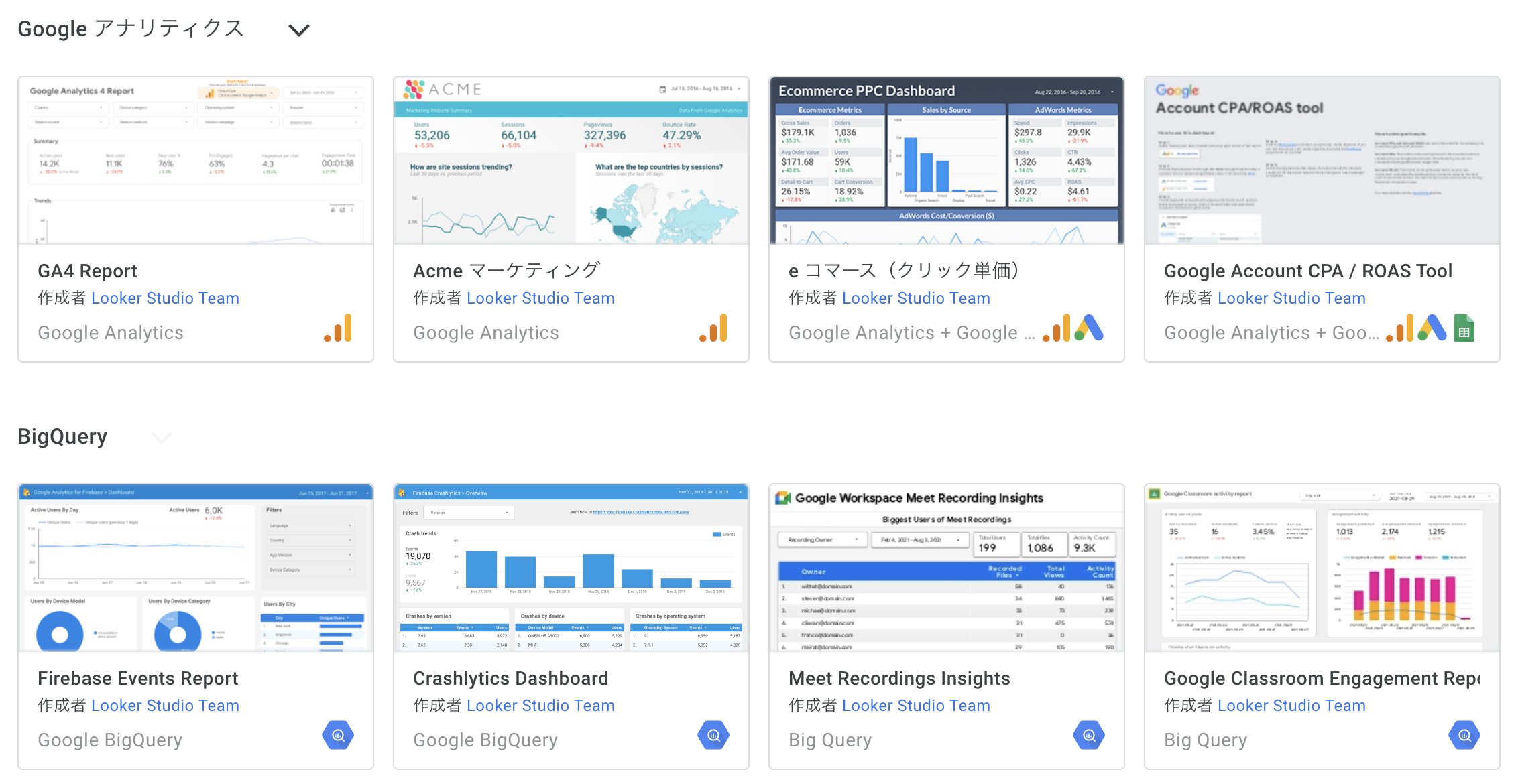 Looker Studioはテンプレートが豊富に用意されているため、短時間でレポートの作成が可能です。また、テンプレートはデザイン性に優れているので、好みのデザインを選択するだけで見映えの良いレポートが完成します。
Looker Studioはテンプレートが豊富に用意されているため、短時間でレポートの作成が可能です。また、テンプレートはデザイン性に優れているので、好みのデザインを選択するだけで見映えの良いレポートが完成します。
どんなに良いレポート内容であっても、見にくいデザインでは評価されません。単純にグラフを表示するだけでも、何もない状態から作成する作業は骨が折れます。テンプレートが豊富にあるLooker Studioはそれだけでも利用価値があるでしょう。
また、テンプレートは決められた状態で使用するだけでなく、カスタマイズも可能です。Looker Studioのテンプレートが豊富な点は、大きなメリットといえます。
Looker Studioを利用する4つのデメリット
Looker Studioにはメリットばかりが目立ちますが、じつはデメリットもあります。主なデメリットは次の4点です。
1. 実際に活用するにはコストがかかる
2. カスタマイズの難しさ
3. 専門知識が必要
4. データ処理の制限
それぞれ詳しく解説します。
実際に活用するにはコストがかかる
Looker Studioは無料で利用可能なため、趣味程度に利用する場合にはコストを気にする必要はありません。一方で、本格的に活用するには、費用がかかるデメリットがあります。
実際に必要となるコストは、以下のような内容です。
● 有料データソースの接続費用
● 大容量データ処理時の追加料金
● カスタムコネクタ開発のコスト
● 専門家のサポート費用または教育コスト
本格的にLooker Studioを活用するには、ある程度の知識とスキルが必要となります。したがって、外部にサポートを依頼したり、勉強したりというコストが必要です。
教育コストなどは軽視しがちですが、意外と時間がかかるため意識しておかなければなりません。
カスタマイズの難しさ
Looker Studioはテンプレートが豊富に用意されていて便利ですが、独自でカスタマイズをしようとすると難しい部分があります。
具体的には、インターフェースの高度なカスタマイズをする場合、以下のような制限があるので注意が必要です。
1. レイアウトのカスタマイズ制限
2. 独自のビジュアライゼーション(情報可視化)追加の難しさ
3. テーマやカラーパレットの選択肢の少なさ
ビジュアライゼーションについては、グラフの種類が少ないとの指摘があります。また、デフォルトのカラーパレットでは選択肢が少なく、そのまま使用するとコントラストの印象が悪いレポートになりかねません。
上記以外にも細かな制約があるため、凝ったカスタマイズができない場合があります。とくに、ほかのBIツールから移行する場合には、注意が必要です。
BigQueryやSQLなどの専門知識が必要
Looker Studioを使いこなすには、BigQueryやSQLなどの専門知識が必要となる場合があります。したがって、専門家のサポートを受けたり、学習したりしなければなりません。
BigQueryとは、Googleのクラウド側データベースで提供されている、ビックデータ処理を助ける便利なサービスです。膨大な量のログ分析が可能なため、分析業務の効率化につながります。
Looker Studioは無料で誰でも利用できるBIツールですが、実際にデータを分析して活用するにはBigQueryやSQLの経験とスキルが必要です。知識と経験が必要な点は、Looker Studioのデメリットといえるでしょう。
データ処理の制限がある
Looker Studioのリアルタイムでレポート作成ができる機能は大変便利です。ただし、リアルタイムデータ処理には制限があります。制限がある点は、BIツールとしてはデメリットといえるでしょう。
主な制限としては、以下の2点が挙げられます。
1. 大規模なデータセットを扱うと処理速度が低下する
2. 高度な分析ができない
高度な分析とは、予測分析や機械学習統合、高度なデータマイニングなどを指します。したがって、リアルタイムでのレポート作成に不向きな場合があるので、注意が必要です。
Looker Studioの便利機能を5選出
Looker Studioには、さまざまな便利機能があります。そこで、数ある機能の中から厳選して5つの機能を紹介しましょう。
1. 「PDFダウンロード」機能
2. 「抽出」「フィルター」機能
3. 「セクション」機能
4. 「ヒートマップ」機能
5. 「アラート設定」機能
それぞれ詳しく解説します。
レポート提示に便利な「PDFダウンロード」機能
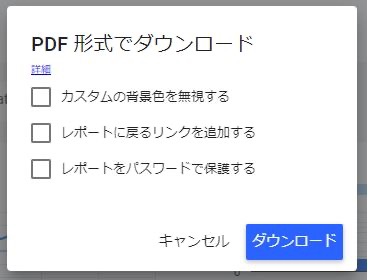 Looker Studioはレポートをそのまま共有できますが、紙のレポートやPDFデータで提出しなければならない場面もあるかもしれません。Looker Studioは、レポートを簡単にPDFデータに変換できます。
Looker Studioはレポートをそのまま共有できますが、紙のレポートやPDFデータで提出しなければならない場面もあるかもしれません。Looker Studioは、レポートを簡単にPDFデータに変換できます。
PDFデータに変換する手順は以下のとおりです。
1. ダッシュボード画面上部の「共有 ▼」をクリック
2. 「レポートをダウンロード」を選択
また、レポート上に「PDFダウンロード」ボタンを設置することもでき、必要に応じてPDFデータを作成できます。
「抽出」「フィルター」機能でレポートを軽く
Looker Studioでレポートを作成する際に、大量のデータを扱う場合には時間がかかります。
解決方法は、必要なデータだけを抽出したり加工したりする機能を使ってデータを少なくすることです。以下の2つの機能を使うことで、レポート作成時間が短縮できます。
1. 抽出機能:期間を絞ってデータを抽出
2. フィルター機能:特定の条件に基づいてデータを絞り込む
データ量が多すぎてレポート作成が進まない場合には、「抽出」機能や「フィルター」機能を使って、データの数を減らしてみてください。レポート自体も見やすくなる可能性もあります。
レポートをカテゴリー別に分類する「セクション」機能
Looker Studioで作成したレポートは、必ずしも1枚のシートにまとまっているわけではありません。多くの場合は、1つのレポートに複数のシートが入っている状態です。
中には分類した方がわかりやすいものもあります。レポートの内容をカテゴリーごとに分類できる機能が、セクション機能です。複数のシートをカテゴリー別に分類すれば、レポートを見る際にもすっきりして見やすくなります。
セクション機能の使用方法は以下の手順です。
1. レポートのページから「+」を押下
2. 「セクション」を選択
3. セクションの中に含めたいシートをドラッグ&ドロップ
手順はとても簡単なので、ぜひ利用してみてください。
Looker StudioとGA4を組み合わせた「ヒートマップ」機能
Looker Studioにはヒートマップ機能があり、工夫次第で有益なレポートが作成できます。ヒートマップ機能は、データの傾向や分布を色の濃淡で表現するものです。
ここではGA4のデータを抽出するヒートマップを紹介しましょう。GA4のデータを抽出することで、データからクリックされたリンクの位置を分析したり、ユーザーの訪問時間の分析をしたりできます。
下記のYouTube動画は、GA4のデータから訪問時間を抽出してヒートマップにまとめる方法です。
データの密度や頻度を視覚的に把握でき、戦略の立案に役立ちます。
重要情報を見逃さない「アラート設定」機能
Looker Studioは、何らかの条件が整った時にメールが届くアラート設定機能が便利です。
たとえば、広告クリック率が前の週よりも20%低下した場合、すぐに対策を考えなければなりません。しかし、常に監視できないため、気づくタイミングが遅くなることも考えられます。
機会損失をしないためにも、アラート設定機能の利用がおすすめです。アラート設定をしておけば、条件が整ったときにLooker Studioからのメールで知らせてくれます。
また、複数のアラートを設定した場合には優先順位をつけられるので、もっとも重要な情報を見逃すことはありません。
ただし、アラート設定機能は有料版のLooker Studio Proにしかないため、機能を使用するには有料版の利用が必要です。
まとめ〜Looker Studioの活用で業務拡大につなげる〜
本記事では、無料で利用できるBIツールのLooker Studioについて紹介しました。
Looker Studioを活用すると、900種類以上のデータソースから抽出した複数のデータを一元管理できるため、ビジネスデータの視覚化や分析が容易にできます。
また、Looker Studioでレポートの作成作業の効率化も可能です。蓄積されたデータをうまく活用し、有効なマーケティング施策に繋げたり、業務効率化などに取り組んでみてはいかがでしょうか。